همیارآنلاین
کانال ایتا https://eitaa.com/hamyaronlineهمیارآنلاین
کانال ایتا https://eitaa.com/hamyaronlineراهنمای استفاده از دانگل - راهنمای استفاده از دانگل نسل سوم DWM156 و DWM 157
راهنمای استفاده از دانگل - راهنمای استفاده از دانگل نسل سوم DWM156 و DWM 157
- مقدمه
- نحوه نصب
- به روزرسانی (بهروزرسانی نرمافزار دانگلهای نسل سوم DWM 156 مدل A6)
- به روزرسانی (بهروزرسانی نرمافزار دانگلهای نسل سوم DWM 156 مدل A7)
- راهنمای تنظیمات پروفایل دانگل
- پرسشهای متداول
- پشتیبانی
مقدمه
مودم نسل سوم رایتل به کاربران این امکان را می دهد تا به همراه یکی از انواع سیم کارت های رایتل، از طریق شبکه رایتل به اینترنت پرسرعت دسترسی داشته باشند. ویژگی های مودم نسل سوم رایتل به قرار زیر است:
- باند های فرکانسی 3G Network (HSPA 900/2100)
- پشتیبانی از سرویس پیام کوتاه (SMS)
- دارای دفترچه تلفن الکترونیکی
- پشتیبانی از کارت حافظه Micro SD تا ظرفیت 32 گیگابایت
- پشتیبانی از USB 2.0
- دارای آنتن داخلی
- عدم نیاز به شارژ و یا باطری
- قابلیت تماس صوتی برای دانگل مدل DWM157
حداقل سیستم مورد نیاز برای نصب و استفاده از مودم نسل سوم DWM-156 و DWM-157 به قرار زیر است:
- پردازشگر INTEL / AMD با حداقل سرعت 500MHz
- سیستم عامل ویندوز XP/ Vista/ 7/ 8.1/ 10
- سیستم عامل مک Mac OS 10.4.0 تا Mac OS 10.10.0
- حداقل 128MB حافظه RAM
- حداقل 50MB حافظه Hard
نحوه نصب


- در پوش USB
- USB
- درگاه حافظه Micro SD
- محفظه سیم کارت
- چراغ LED
- در پوش محفظه سیم کارت
ابتدا در پوش محفظه سیم کارت را برداشته و سپس سیم کارت را مطابق شکل زیر در محفظه مربوط قرار دهید.

در پوش محفظه سیم کارت را بسته و سپس مودم را به کامپیوتر متصل نمایید. سپس کمی منتظر بمانید تا چراغ سبز رنگ LED که بر روی مودم قرار دارد روشن گردد.
در این مرحله فرآیند نصب به صورت خودکار آغاز خواهد شد.
در صورت عدم اجرای برنامه نصب به صورت خودکار، روی آیکون مربوط به مودم نسل سوم رایتل در پنجره My Computer دو مرتبه کلیک نمایید.
مراحل نصب را مطابق شکل های زیر دنبال نمایید: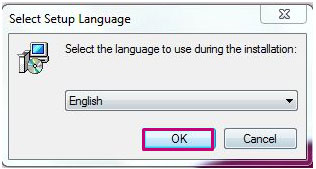


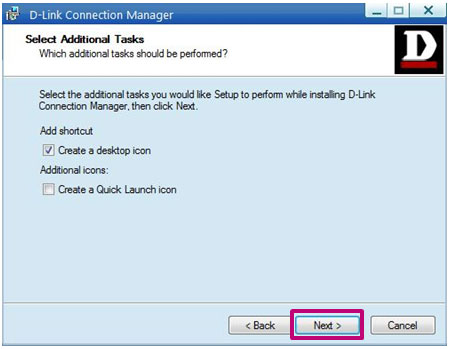
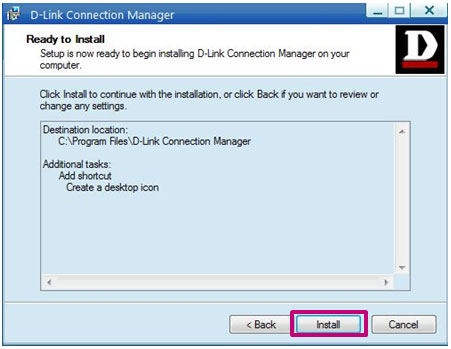
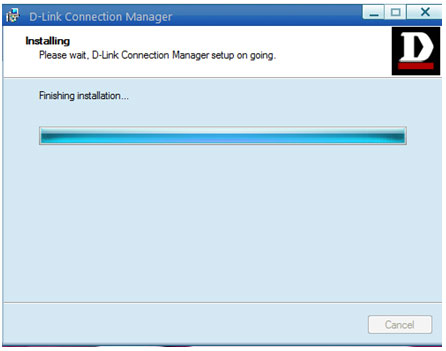

پس از طی مراحل فوق، برنامه به طور خودکار اجرا خواهد شد.
چنانچه برنامه به طور خودکار اجرا نشد، می توانید برنامه را از طریق دو بار کلیک بر روی آیکون موجود بر روی میز کار ویندوز (Desktop) و یا از طریق مسیر زیر اجرا کنید:
Start ---> Programs ---> D-Link Connection Manager
و در آخر بر روی گزینه اتصال (Connect) کلیک کنید.
شما به اینترنت پرسرعت از طریق شبکه رایتل متصل شده اید.
از گزینه Help می توانید به راهنمای استفاده از این نرم افزار دسترسی داشته باشید.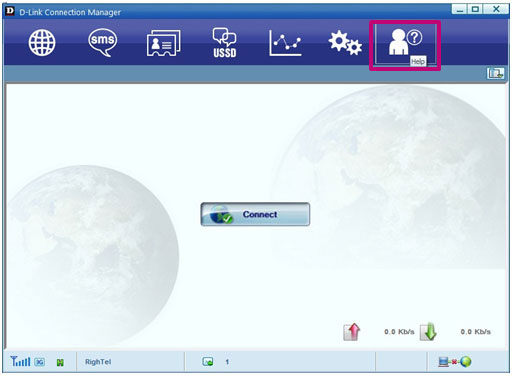
از طریق مسیر زیر امکان انتخاب زبان برای سهولت در استفاده از امکانات این نرم افزار وجود دارد.
Options / Language Selection / Software Interface language
تنظیمات / انتخاب زبان / فهرست زبانها

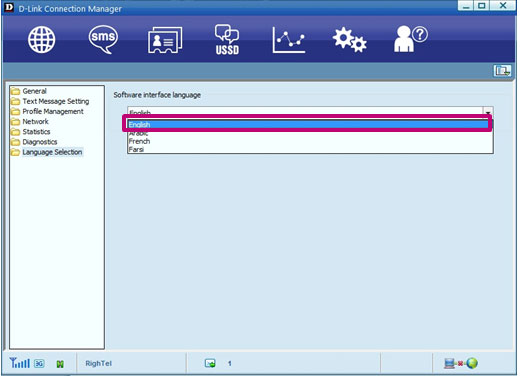
نکته:دانگل نسل سوم DWM 156 و DWM157 قابلیت اتصال به اینترنت در حالت رومینگ را دارا می باشد. کیفیت سرویس اینترنت در حالت رومینگ مطابق ویژگیهای اینترنت GPRS/EDGE (نسل دوم) میباشد.
به روزرسانی (بهروزرسانی نرمافزار دانگلهای نسل سوم DWM 156 مدل A6)
درصورتی که دانگل DWM 156 A6 را از این شرکت خریداری نمودهاید، بهمنظور استفاده از قابلیتهای مودم نسل سوم در سیستم عامل ویندوز نسخه 10، پیشنهاد میشود نرم افزار دانگل خود را بهروزرسانی نمایید. لازم به ذکر است عملیات بهروزرسانی میبایست در سیستم عاملی غیر از نسخه 10 ویندوز صورت پذیرد. خواهشمند است قبل از بهروزرسانی به نکات زیر توجه فرمایید:
- سیمکارت را از مودم خارج نمایید.
- دانگل را به کامپیوتر خود متصل نمایید.
- در صورت نصب نرمافزار دانگل به نام "D-Link Connection Manager" آن را بسته و از کامپیوتر حذف (Uninstall) نمایید.
- نرمافزار زیر را برروی کامپیوتر خود دانلود و اجرا نمایید.
لینک دانلود نرم افزار DWM-156-A6 v6.0.3 - بر روی فایل کلیک کنید و تا اتمام فرایند بهروزرسانی، اتصال دانگل با کامپیوتر را قطع نکنید.



- بعد از نمایش پیغام "Press any key to continue . . . " یک کلید را به دلخواه فشار دهید.
اکنون نرم افزار دانگل شما بروز رسانی شده است.
به روزرسانی (بهروزرسانی نرمافزار دانگلهای نسل سوم DWM 156 مدل A7)
درصورتی که دانگل DWM 156 A7 را از این شرکت خریداری نمودهاید، بهمنظور استفاده از قابلیتهای مودم نسل سوم در سیستم عامل ویندوز نسخه 10 پیشنهاد میشود نرم افزار دانگل خود را بهروزرسانی نمایید. لازم به ذکر است عملیات بهروزرسانی بایستی در سیستم عاملی از ویندوز غیر از نسخه 10 صورت پذیرد. خواهشمند است قبل از بهروزرسانی به نکات زیر توجه فرمایید:
- سیمکارت را از مودم خارج نمایید.
- دانگل را به کامپیوتر خود متصل نمایید.
- در صورت نصب نرم افزار دانگل به اسم "D-Link Connection Manager" ان را بسته و از کامپیوتر حذف (Uninstall) نمایید.
- نرم افزار زیر را برروی کامپیوتر خود دانلود و اجرا نمایید.
لینک دانلود نرم افزار DWM-156-A7 v7.0.6 - برروی فایل کلیک کنید و تا اتمام فرایند بروز رسانی از قطع اتصال دانگل با کامپیوتر خودداری بفرمایید.



- بعد از نمایش پیغام "Press any key to continue . . . " یک کلید را به دلخواه فشار دهید.
اکنون نرم افزار دانگل شما بروز رسانی شده است.
راهنمای تنظیمات پروفایل دانگل
در دانگل های رایتل، تنظیمات پروفایل اتصال به شبکه رایتل، به طور پیش فرض وجود دارد و توصیه می شود چنانچه مودم شما مشکلی جهت اتصال به اینترنت ندارد، تغییری در این تنظیمات ایجاد نکنید.
با دنبال کردن دستورالعمل زیر، می توانید نسبت به تنظیم پروفایل مودم DWM156 خود اقدام نمایید.
1- بر روی منو تنظیمات(Setting) کلیک نمایید.
2- از این منو گزینه تنظیم پروفایل اتصال(Profile Management) را انتخاب کنید.
3- بر روی دکمه وارد کردن اطلاعات(Import) کلیک کنید.
4- از پنجره باز شده، RighTel را انتخاب نموده و سپس دکمه تایید (ok) را فشار دهید.
5- گزینه "انتخاب به عنوان پیش فرض تنظیمات اتصال" (Set as default) را انتخاب کنید.

در این مرحله شما می توانید از طریق دانگل خود، به اینترنت پرسرعت رایتل متصل شوید.
پرسشهای متداول
| عنوان خطا | راه حل |
|---|---|
دستگاه پیدا نشد No Device |
|
سیم کارت موجود نیست No (U)SIM card |
|
شبکه پیدا نشد No Service |
|
خطا در اتصال شبکه Dial up failed |
|
| خطای 678 |
|
| خطای 826 | مودم خود را به پورت دیگری وصل کنید. |
| خطای 734 |
|
| خطای 720 |
|
سیم کارت شناسایی نشد یا سیم کارت نامعتبر است The card has not been detected or is invalid |
|
| عدم امکان ارسال پیامک توسط مودم | با مراجعه به قسمت "تنظیمات / Option" ، وارد قسمت "صفحه تنظیمات پیام کوتاه/ Text Message Setting" شده و شماره مرکز پیام را به صورت زیر و به دقت در قسمت "شماره مرکز پیام کوتاه/Message Center Number " وارد کنید: 989200000920 + یا 00989200000920 |
پشتیبانی
خدمات پشتیبانی دستگاه های DWM 157، توسط شرکت کامپیوتری ایزی در تهران و کلان شهرها ارایه میگردد.
راههای ارتباط با بخش پشتیبانی دستگاه های DWM 157 در تهران و شهرستانها به شرح زیر و تنها برای دستگاه های DWM 157 می باشد:
تلفن دفتر تهران: 43983500-021 /43983000-021
تلفن دفتر فارس: 7-36472636-071
تلفن دفتر خراسان (فروشگاه شبکه پارسه مشهد): 37653101-051
تلفن دفتر آذربایجان شرقی: 35548237-041
تلفن دفتر خوزستان: 32231245-061
تلفن دفتر اصفهان: 36638024-031
لازم به ذکر است، خدمات پشتیبانی شامل دو سال گارانتی از تاریخ خرید دستگاه می باشد.


























